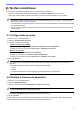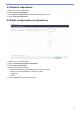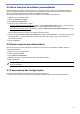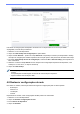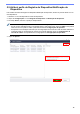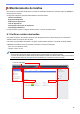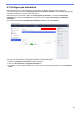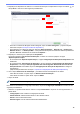User Manual
Table Of Contents
- BRAdmin Professional 4 Manual do Usuário
- Direitos autorais
- Marcas comerciais
- Observação importante
- Índice
- 1 Introdução
- 2 Gerenciamento de dispositivos
- 3 Ações
- 4 Tarefas instantâneas
- 5 Tarefas agendadas
- 6 Monitoramento de tarefas
- 7 Configurações do aplicativo
- 7.1 Geral
- 7.2 Ajustar as configurações de detecção de dispositivos
- 7.3 Ajustar as configurações de rede
- 7.4 Ajustar as configurações do servidor de e-mail
- 7.5 Proteger o aplicativo com uma senha
- 7.6 Configurações mestre do dispositivo
- 7.7 Criar um perfil de registro de dispositivo
- 7.8 Criar um perfil de notificação de dispositivo
- 7.9 Criar um perfil de lista de dispositivos
- 7.10 Informações
- 7.11 Fazer backup e restaurar as configurações e os dados do aplicativo
- 8 Solução de problemas e suporte
9
4.5 Ativar soluções de software personalizadas
Essa tarefa requer um arquivo de licença válido. Um arquivo de licença contém vários códigos de ativação e
permite a ativação simultânea de soluções em vários dispositivos. Você pode enviar arquivos de licença para
ativar soluções de software personalizadas nos dispositivos de destino.
Se não possuir um arquivo de licença, entre em contato com o escritório local da Brother.
1. Selecione um ou mais dispositivos.
2. Clique em Gerenciar soluções.
3. Insira a Senha do dispositivo.
4. Execute um dos procedimentos a seguir:
• Se você possuir um arquivo de licença:
selecione o botão Arquivo de licença: e insira o nome do arquivo
no campo abaixo ou clique no botão Procurar… para selecionar o arquivo de licença.
• Se você possuir códigos de licença:
Selecione o botão Código de licença (20 dígitos numéricos): e insira
os códigos de licença no campo.
Vários códigos podem ser inseridos, um código de licença por linha.
5. Próximo ao campo Salvar o arquivo de resultado em:, clique no botão Procurar… e navegue até a pasta em
que deseja salvar o arquivo de resultado. Também é possível usar a função copiar e colar para inserir
caminhos neste campo.
6. Clique em Aplicar.
4.6 Enviar arquivos para dispositivos
Para enviar um arquivo para o dispositivo de destino (por exemplo, um arquivo PRN ou EDPK), execute o
seguinte procedimento:
1. Selecione um ou mais dispositivos.
2. Clique em Enviar arquivo.
3. Insira a Senha do dispositivo.
4. Especifique o arquivo que deseja enviar para o dispositivo de destino.
5. Clique em Enviar.
Para enviar arquivos de configurações de dispositivos, tais como arquivos EDPK, você deverá inserir a
senha do dispositivo.
4.7 Fazer backup das configurações
Uma senha do dispositivo é necessária para a execução dessa tarefa.
A senha do arquivo criada pela função de configurações de backup será a mesma senha do dispositivo.